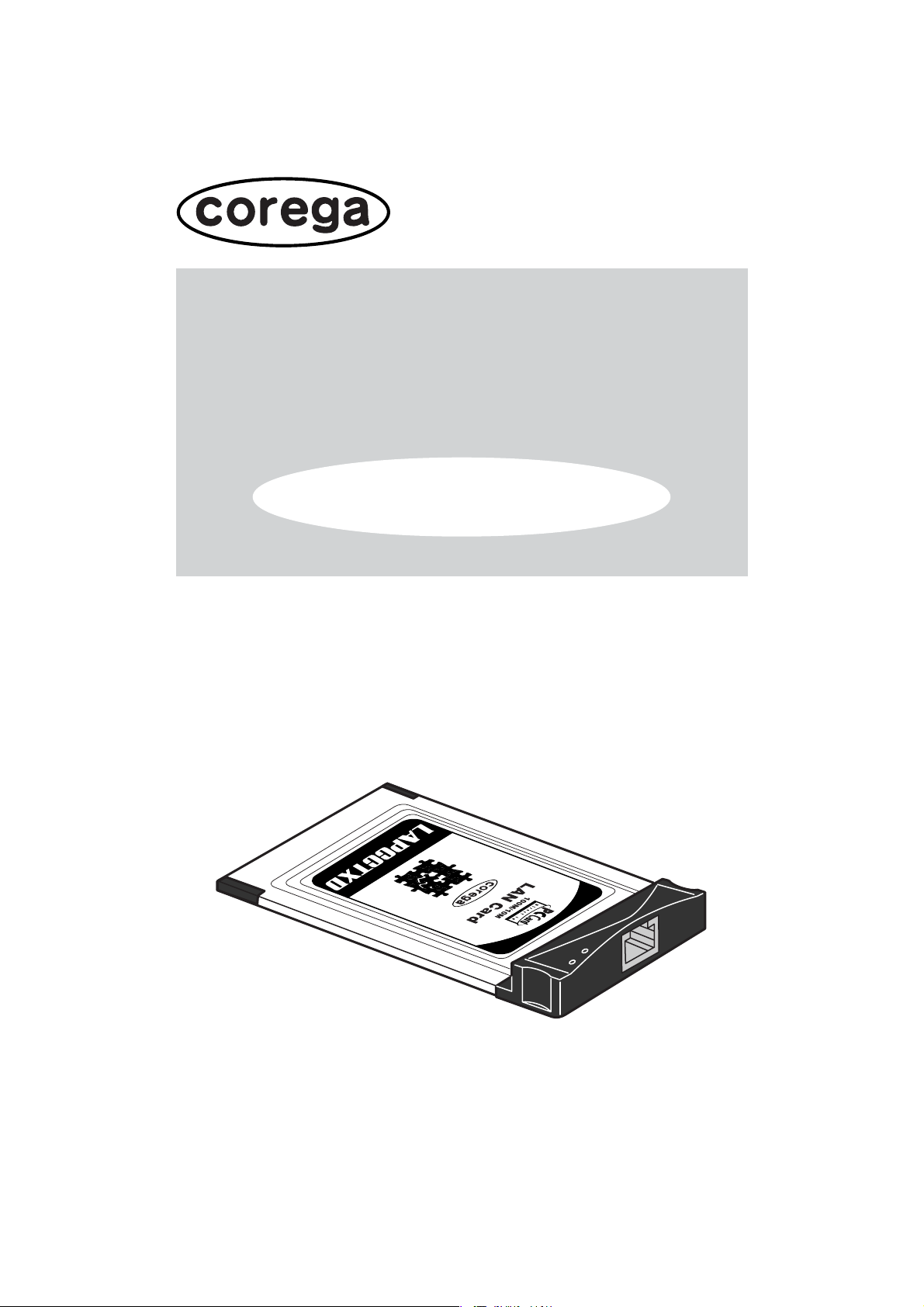
CG-LAPCCTXD
詳細マニュアル
Windows2000 編
100M
Link/Act
PNY613-04664-02Rev.A
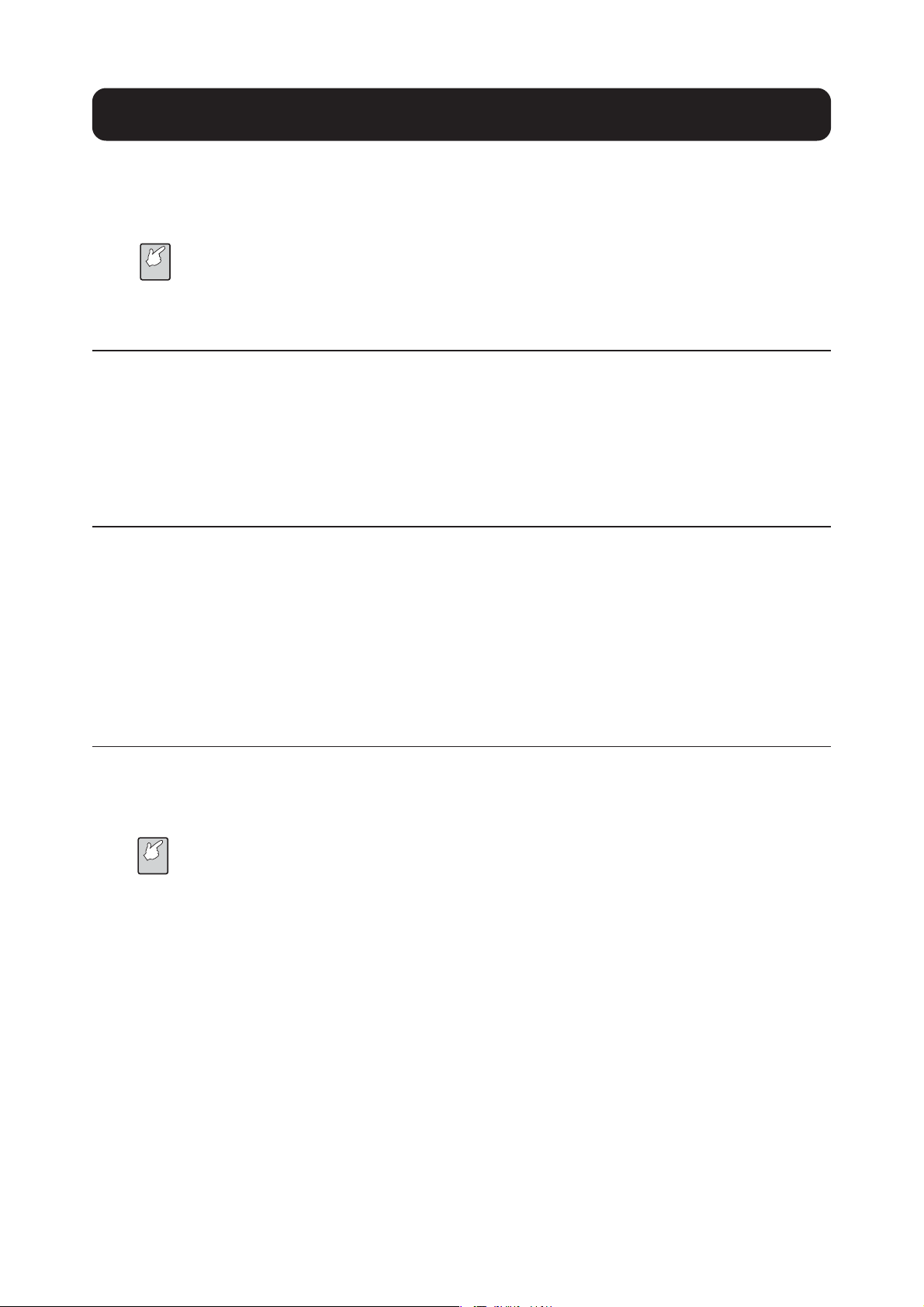
1.Windows2000へのインストール
本製品のドライバをWindows2000にインストールする手順を説明いたします。ここでご紹介する手順は、
ネットワークアダプタ用ドライバを含む、ネットワーク環境がまったく構成されていない状態を前提として
おりますので、予めご了承ください。
以下の手順は一例です。お客様の環境によっては、画面表示や手順が若干異なることがありま
注意
す。また、本書では DOS/V、PC98-NX へのインストールを例にして説明します。
1-1 用意するもの
・本製品
・LAN ケーブル
・本製品のユーティリティディスク(CD-ROM)
・PC カードスロットを装備しているパソコン(Windows2000 インストール済み)
1-2 アップデートインストール
WindowsMe/98SEにおいて本製品をご使用の状態から、Windows2000へのアップデートインストー
ルをした場合、WindowsMe/98SE 上で動作していた本製品のドライバは無効になるため、新たに Windows2000用のドライバに更新する必要があります。Windows2000へのアップグレード中、本製品に
関するメッセージが表示されますが、そのままアップグレードを継続してください。アップグレード後、デ
バイスマネージャ内で本製品は「その他のデバイス」として登録されておりますので、そこからドライバの
更新を行ってください。更新の手順については「1-5 ドライバの更新」(P.10)をご覧ください。
1-3 ドライバの新規インストール
1 本製品をパソコンの PC カードスロットに取り付けていない状態で、パソコンの電源をオンにし、
Windows2000 を起動したら「Administrator」権限があるユーザ名でログオンしてください。
・Windows2000では、「Administrator」の権限がないと、デバイスドライバの更新や削除、ネッ
注意
2 パソコンの CD-ROM ドライブに本製品のユーティリティディスクを入れます。
トワーク設定といったシステムレベルの作業ができません
・ログオン画面が表示されずに起動したときは、一旦ログオフし、「Administrator」権限のユー
ザ名で再ログオンしてください
- 2 -
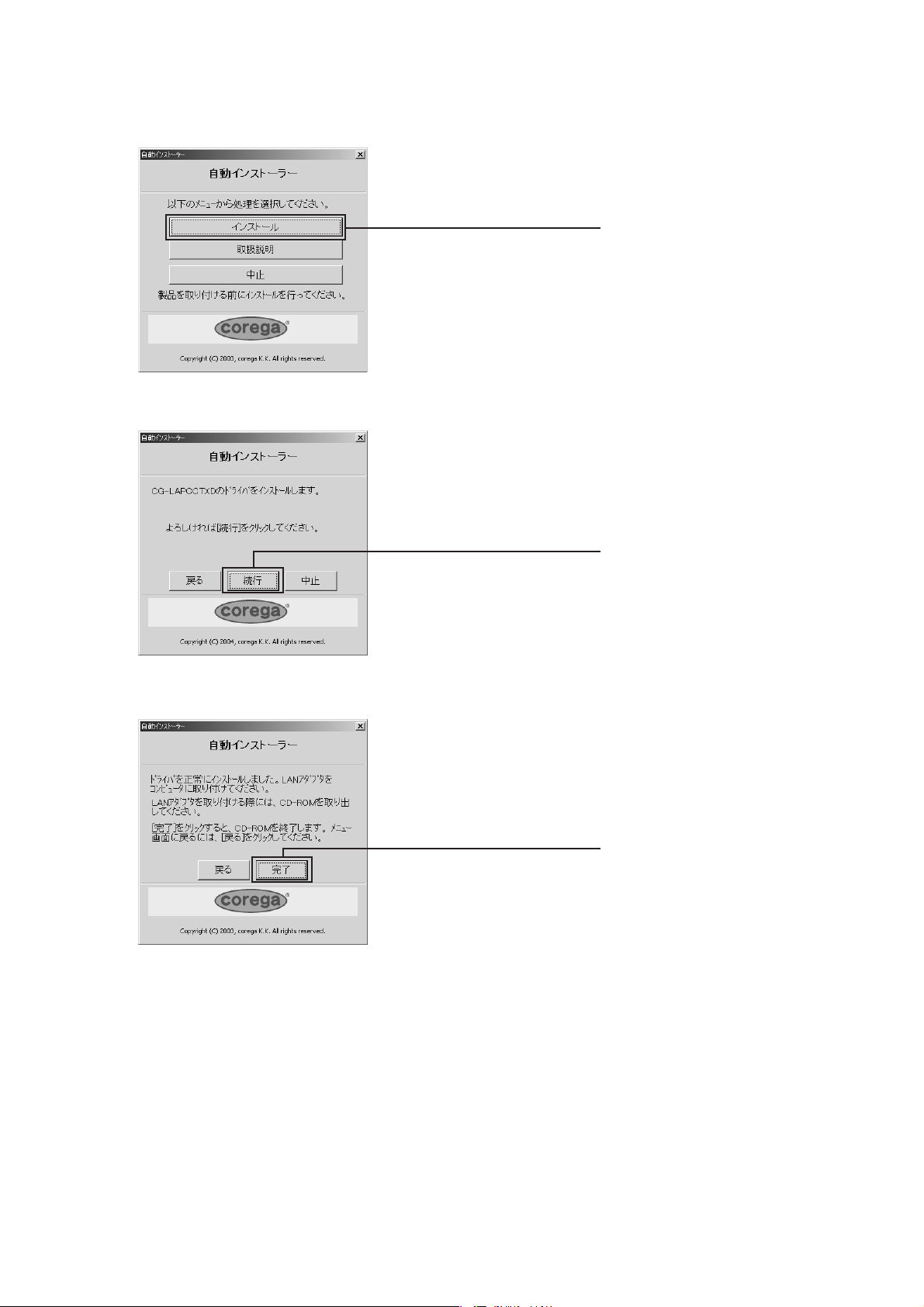
3 自動的に次のような画面が表示されます。表示されない場合は「マイコンピュータ」−「CD-ROM ア
イコン」の順にダブルクリックしてください。
「インストール」をクリックします。
4 「続行」をクリックします。
クリックします。
5 「完了」をクリックします。
クリックします。
6 ユーティリティディスクを取り出し、本製品をパソコンの PC カードスロットに挿し込みます。
- 3 -
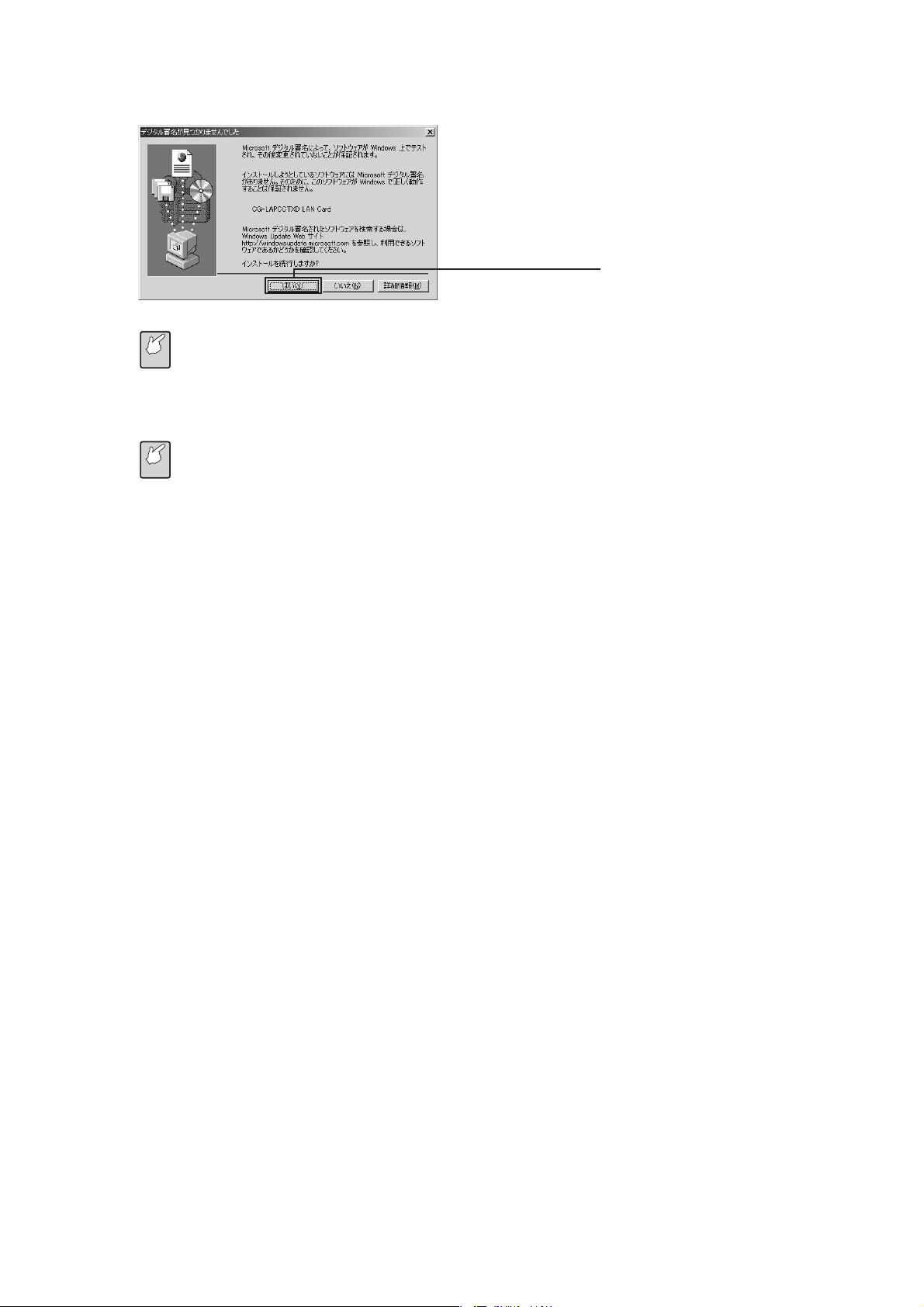
7 次のような画面が表示されますが、「はい」をクリックしてください。
クリックします。
本製品は弊社で Windows2000 での動作を確認しています。
注意
8 以上でドライバのインストールは完了です。引き続きインストールの確認にお進みください。
Windows2000 では、ドライバインストール終了後に再起動をする必要はありませんが、お客
注意
様のご使用環境によっては再起動を求められることがあります。
- 4 -
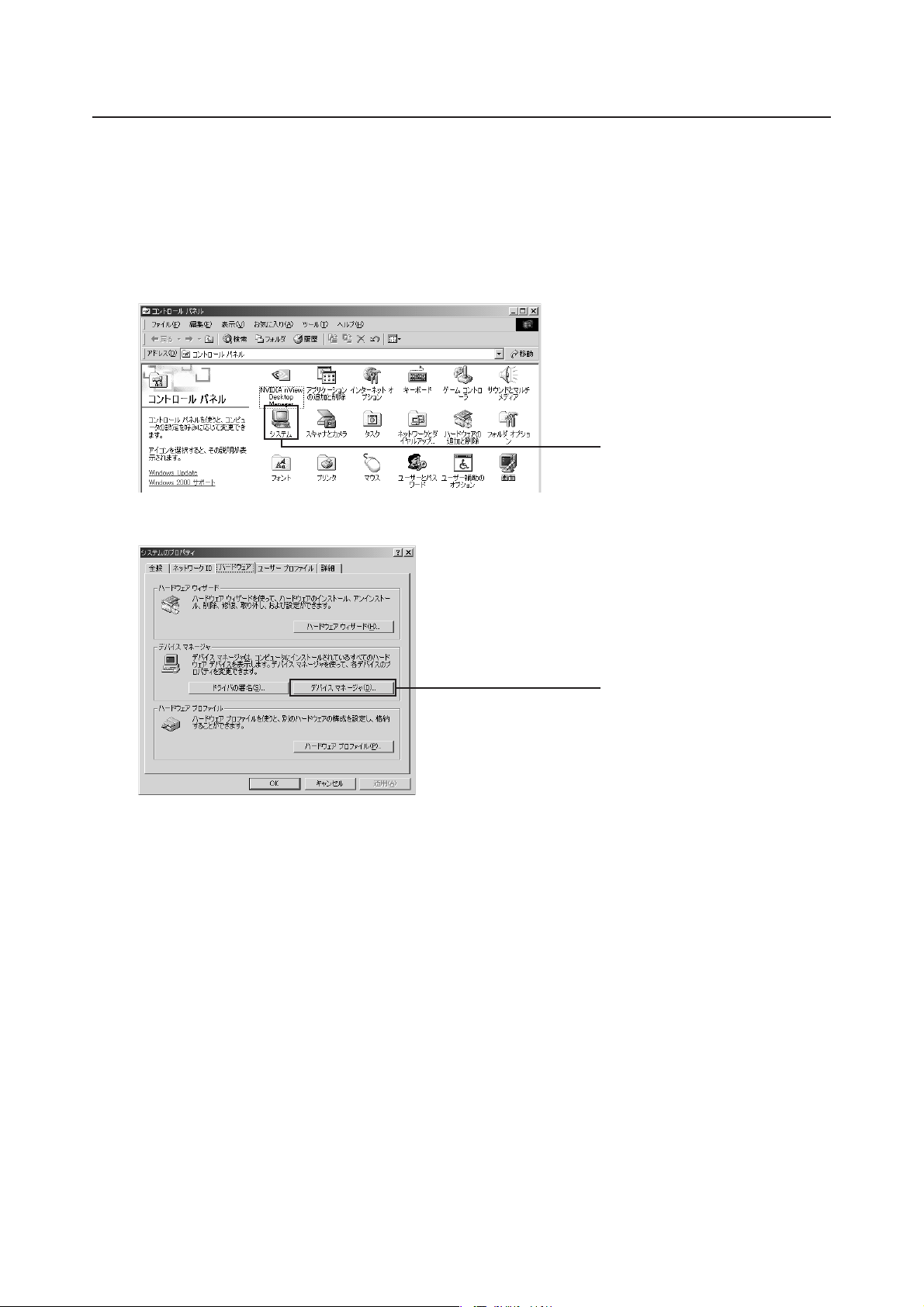
1-4 インストールの確認
インストール完了後、ドライバが正しくインストールされていることを確認します。
●デバイスマネージャによるインストールの確認
1 「スタート」−「設定」−「コントロールパネル」をクリックします。
2 「コントロールパネル」の「システム」をダブルクリックします。
ダブルクリックします。
3 「ハードウェア」タブをクリックし、「デバイスマネージャ」をクリックします。
クリックします。
- 5 -
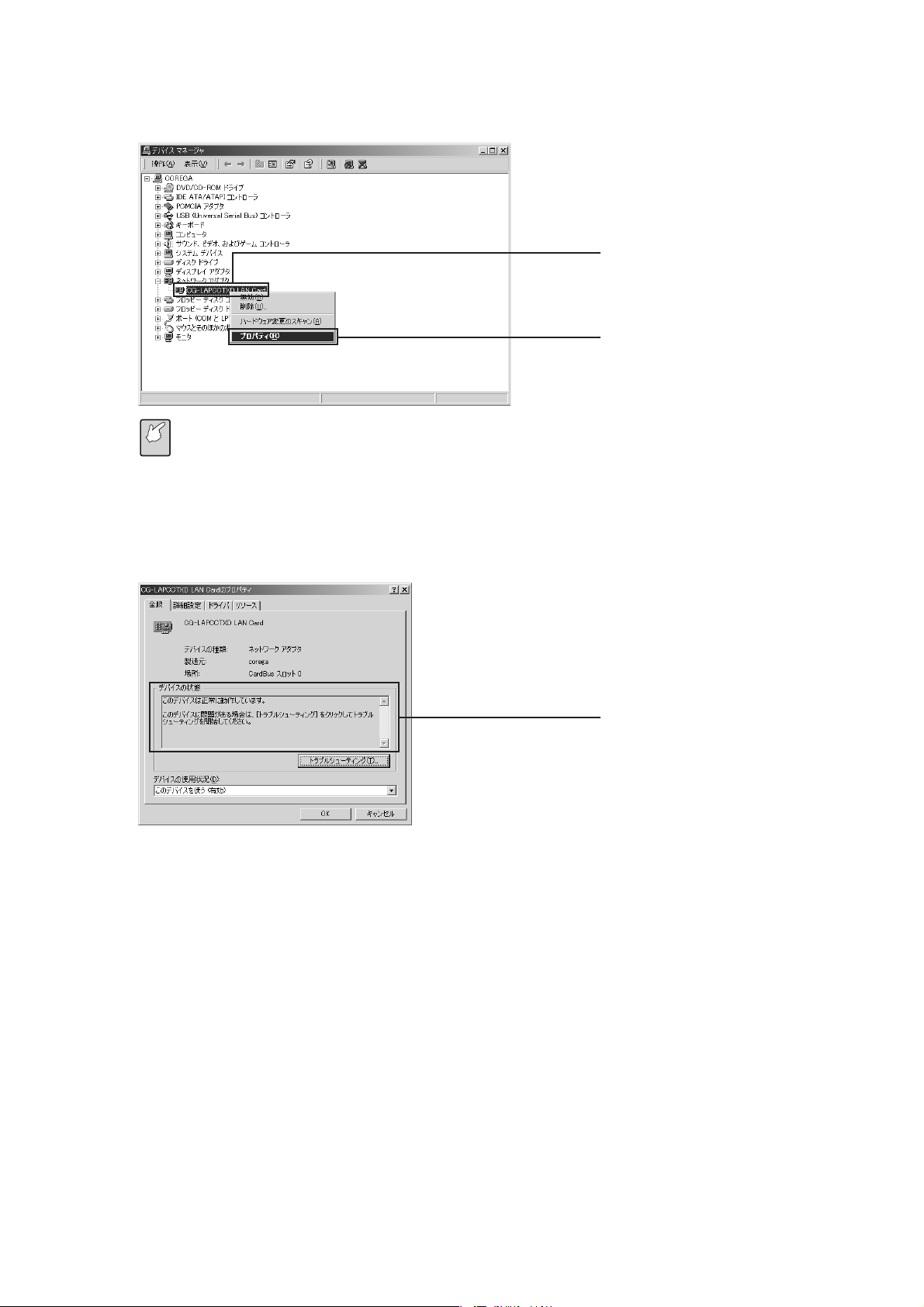
4 「ネットワークアダプタ」アイコンの左の「+」をクリックして「CG-LAPCCTXD」を表示させた後、
「CG-LAPCCTXD」を右クリックし、「プロパティ」をクリックしてください。
①右クリックします。
②クリックします。
本製品のアイコンに「×」「?」「!」などのマークが付いていたり、アイコンが「ネットワーク
注意
アダプタ」の下ではなく、「不明なデバイス」や「その他のデバイス」の下にあるときは、イン
ストールに失敗しています。詳しくは「トラブル解決 Q&A」の「ドライバのインストール」を
ご覧ください。
5 「デバイスの状態」欄に「このデバイスは正常に動作しています。」と表示されていることを確認して
ください。
6 以上でインストールの確認作業は完了です。
この欄で確認します。
- 6 -
